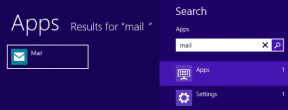12 geriausių nieko telefono (1) patarimai ir gudrybės, kuriuos turėtumėte žinoti
Įvairios / / August 27, 2022
„Nieko telefonas“ (1) sukėlė daug triukšmo dėl kelių priežasčių. Tai vienas iš nedaugelio naujausių telefonų, turinčių unikalų dizainą glifų lemputės kad išsiskiria. Kita išskirtinė „Nothing Phone“ (1) savybė yra švari programinė įranga. Nepaisant to, kad Nothing OS yra plona ir švari, ji turi daug naudingų funkcijų.

Kadangi „Android“ svarbiausia tinkinti ir išnaudoti visas įrenginio galimybes, nusprendėme rašyti Pateikite keletą geriausių „Nothing Phone“ (1) patarimų ir gudrybių visiems vartotojams, kurie pasirinko telefoną telefonas. Yra nieko kažkas kiekvienam!
1. Įgalinti muzikos vizualizaciją
Yra keletas „Nothing Phone“ (1) „Glyph“ lempučių funkcijų, kurias galima įsigyti iš karto. Tačiau yra vienas velykinis kiaušinis, kuris įgalina paslėptą funkciją – muzikos vizualizaciją. Kai įjungta, Glyph lemputės bus sinchronizuojamos su muzika, kurią leidžiate telefone, kad suteiktų šaunų efektą. Štai kaip įjungti slaptą funkciją.
1 žingsnis: Atidarykite programą Telefonas savo „Nothing Phone“ (1).

2 žingsnis: Į rinkiklį įveskite bet kokį atsitiktinį skaičių ir viršuje pasirinkite „Sukurti naują kontaktą“.
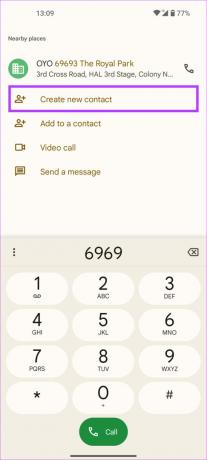
3 veiksmas: Tai svarbus žingsnis. Kai būsite paraginti įvesti kontakto vardą, įveskite Abra. Palikite likusius laukus tuščius ir bakstelėkite Išsaugoti.
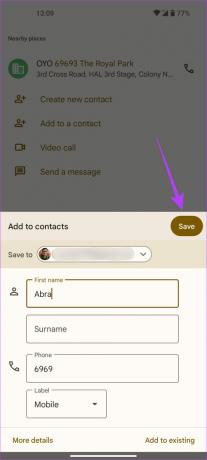
4 veiksmas: Dabar atidarykite programą „Nustatymai“ ir pasirinkite parinktį „Glyph Interface“.

5 veiksmas: Bakstelėkite Skambėjimo melodijos ir skiltyje Priskirti kontaktai pasirinkite „Pridėti kontaktą“.
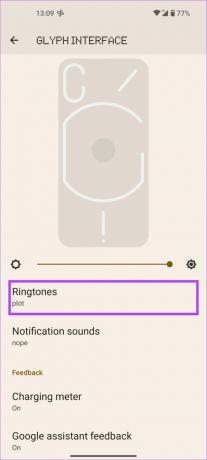

6 veiksmas: Kai telefonas prašo pasirinkti adresatą, pasirinkite Abra.
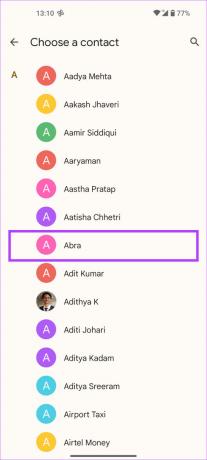
7 veiksmas: Bakstelėkite Nieko skambėjimo tonai.
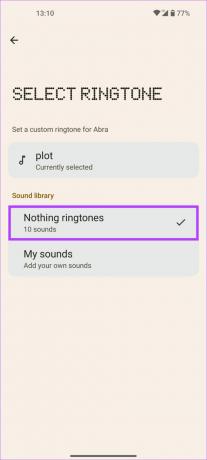
8 veiksmas: Pasirinkite skambėjimo toną ir bakstelėkite Išsaugoti, kad nustatytumėte skambėjimo toną.
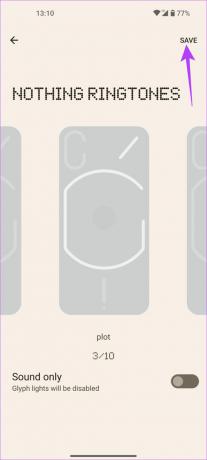
Tai atrakins muzikos vizualizacijos parinktį jūsų nieko telefone (1). Tada turėsite jį įjungti.
9 veiksmas: Grįžkite į Glyph Interface nustatymus ir bakstelėkite Muzikos vizualizacija apačioje.


10 veiksmas: Įjunkite muzikos vizualizaciją, kad įjungtumėte funkciją.

2. Naudokite Glyph Lights kameros programoje
Štai praktinis „Nothing Phone“ (1) „Glyph“ lempučių naudojimo pavyzdys. Jei spustelite nuotraukas tamsoje, galite naudoti Glyph lemputes, kad paryškintumėte sceną. Glyph lemputės yra švelnesnės ir labiau išsklaidytos, palyginti su fotoaparato blykste, todėl tai yra geresnė alternatyva. Tai taip pat naudinga spustelėjus makro kadrus, nes jiems reikia daugiau šviesos.
Štai kaip galite naudoti Glyph lemputes, kai naudojate fotoaparatą.
1 žingsnis: Atidarykite „Camera“ programą „Nieko telefone“ (1).

2 žingsnis: Perjunkite į norimą naudoti režimą ir bakstelėkite blykstės piktogramą viršutiniame kairiajame kampe.

3 veiksmas: Bakstelėkite jį kelis kartus, kol pasieksite Glyph apšvietimo režimą.

Šiuo režimu visi Glyph šviesos diodai, esantys gale, užsidegs, kad apšviestų sceną. Yra keletas kitų Nieko Telefonas (1) fotoaparato patarimai ir gudrybės kuriuos galite patikrinti, kad pagerintumėte savo fotografavimo patirtį!
3. Visada ekrane
Jei anksčiau nenaudojote visada rodomo ekrano, tai yra funkcija, kuri visada išlaiko telefono ekraną (nereikia spėlioti). Galite dažnai tikrinti laiką, datą, laukiančius pranešimus ir pan., kada naudojant visada rodomą, todėl tai patogu. Štai kaip galite tai įjungti „Nieko telefone“ (1).
1 žingsnis: Telefone atidarykite nustatymų programą ir eikite į Ekranas.


2 žingsnis: Bakstelėkite parinktį Užrakinti ekraną ir įjunkite „Visada rodyti pagrindinę užrakinimo ekrano informaciją“.

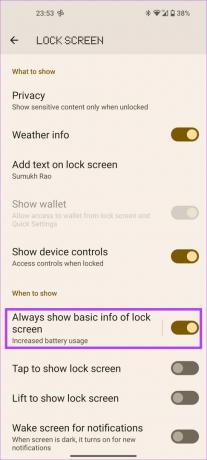
3 veiksmas: Dabar bakstelėkite „Visada rodyti pagrindinę užrakinimo ekrano informaciją“ ir nustatykite „Tvarkaraštis“ į „Nėra“, jei nenorite, kad visada įjungtas ekranas bet kuriuo dienos metu išsijungtų.
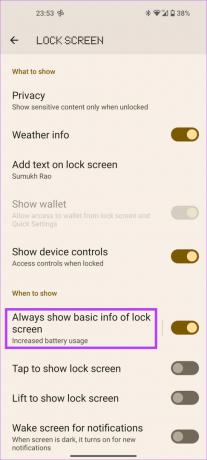
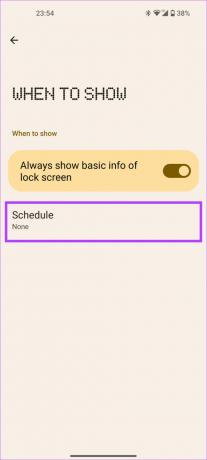
4. Rodyti pirštų atspaudų skaitytuvo piktogramą
Nieko telefonas (1) turi ekrane esantis pirštų atspaudų skaitytuvas norėdami atrakinti įrenginį. Kai ekranas išjungtas, gali būti sunku rasti pirštų atspaudų skaitytuvą. Taigi, niekas nesuteikė mums galimybės rodyti pirštų atspaudų piktogramą kiekvieną kartą, kai šiek tiek pajudiname telefoną. Taip lengva rasti skaitytuvą ir atrakinti telefoną. Štai kaip tai įjungti.
1 žingsnis: Telefone atidarykite nustatymų programą ir eikite į Ekrano užraktas ir sauga.

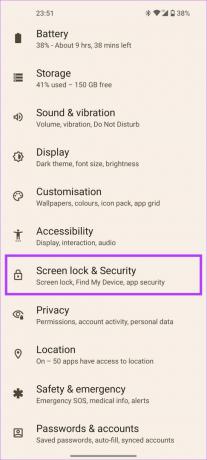
2 žingsnis: Bakstelėkite piršto atspaudas ir įveskite PIN kodą, kad pasiektumėte meniu.

3 veiksmas: Perjunkite „Rodyti pirštų atspaudų piktogramą“.
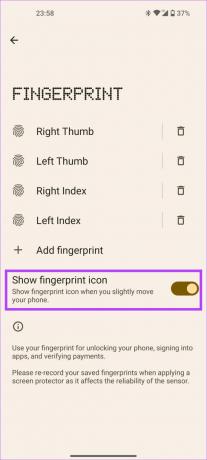
5. Susiekite ir valdykite savo Tesla
Su Tesla nieko nepavyko integruoti į Nothing Phone (1) funkciją, leidžiančią valdyti automobilį iš telefono. Jei turite Tesla, štai kaip galite tai nustatyti.
1 žingsnis: Atidarykite programą „Nustatymai“ ir eikite į „Eksperimentinės funkcijos“.

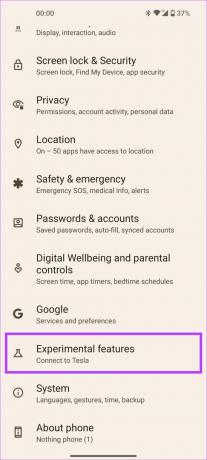
2 žingsnis: Pasirinkite parinktį Prisijunkite prie Tesla.
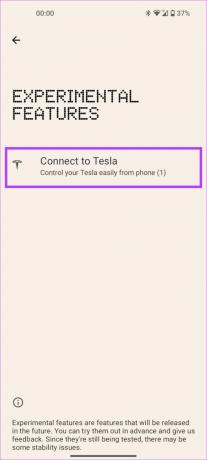
3 veiksmas: Dar kartą bakstelėkite Connect ir prisijunkite naudodami savo Tesla paskyrą. Viskas!

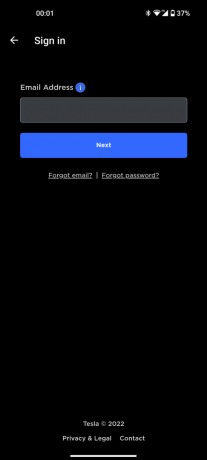
6. Tinkinkite pagrindinį ekraną ir vartotojo sąsają
„Android 12“ pristatė „Material You“ dizaino kalbą, kurios spalvos visoje vartotojo sąsajoje atitinka naudojamą ekrano užsklandą. „Nothing Phone“ (1) leidžia keisti vartotojo sąsajos spalvas ir galimybę naudokite pasirinktinius piktogramų paketus paleidimo priemonėje. Pažiūrėkime, kaip galite tai padaryti!
1 žingsnis: Ilgai paspauskite bet kurią tuščią vietą pagrindiniame ekrane ir pasirinkite Tinkinimas.
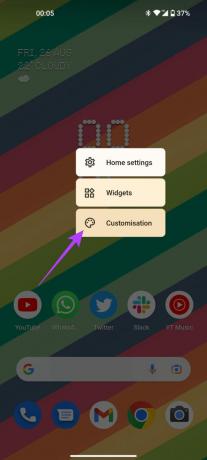
2 žingsnis: Bakstelėkite Tapetai ir stilius.
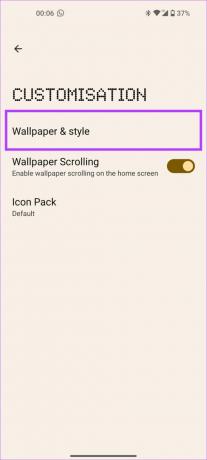
3 veiksmas: Apačioje galite pamatyti spalvų paletę. Pasirinkite tą, kuris jums labiausiai patinka, ir jis bus nustatytas visoje vartotojo sąsajoje.

4 veiksmas: Jei jums nepatinka numatytosios parinktys, bakstelėkite Pagrindinės spalvos, kad pasirinktumėte iš 4 paprastų spalvų sąsajai.


5 veiksmas: Slinkite žemyn tame pačiame puslapyje ir rasite parinktį „App grid“. Bakstelėkite jį ir galėsite pasirinkti programų, kurias norite matyti pagrindiniame ekrane, skaičių.

Baigę grįžkite į ankstesnį ekraną.
6 veiksmas: Jei norite pakeisti piktogramų išvaizdą, pasirinkite parinktį Icon Pack.

7 veiksmas: Dabar galite pasirinkti jau įdiegtą piktogramų paketą arba bakstelėti mygtuką Pridėti, kad pamatytumėte piktogramų paketų sąrašą „Play“ parduotuvėje.


Taip galite naudoti „Nothing Phone 1“ funkcijas, kad pritaikytumėte savo pagrindinį ekraną pagal savo skonį.
7. Žaidimo metu naudokite žaidimo režimą
Žaidimai išmaniuoju telefonu yra populiaresni nei bet kada. Jei praleidžiate ilgas valandas COD mobiliajame telefone arba mėgaujatės Genshin Impact vaizdo įrašais savo Nothing Phone (1), įsitikinkite, kad tai darote įjungę žaidimo režimą. Tai padės išvengti blaškymosi, kol žaidžiate. Atlikite veiksmus, kad jį įgalintumėte.
1 žingsnis: Telefone atidarykite nustatymų programą ir eikite į Sistema.


2 žingsnis: Pasirinkite parinktį Žaidimo režimas ir bakstelėkite Programos.
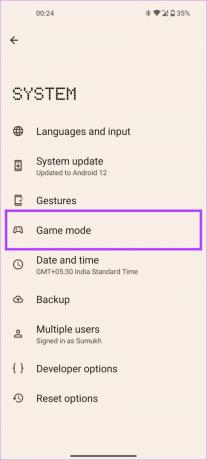
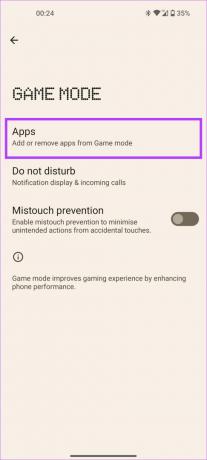
3 veiksmas: Pasirinkite parinktį Pridėti programų ir pasirinkite visus žaidimus, kuriems norite įjungti žaidimo režimą, bakstelėdami „+“ piktogramą.
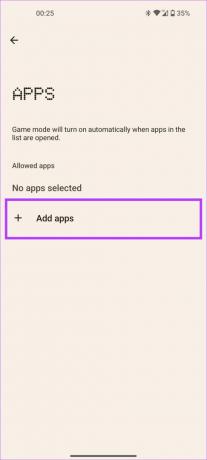
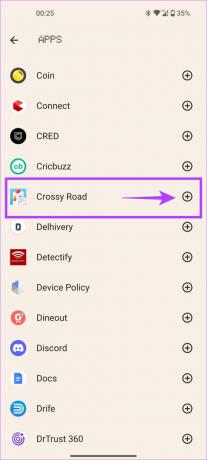
6 veiksmas: Baigę grįžkite atgal ir įjunkite „Mistouch“ prevenciją, kad žaidimo metu nebūtų aktyvinami braukimo gestai.
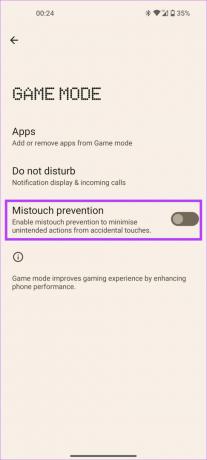
8. Įgalinti ekrano dėmesį
Ekrano dėmesys yra nieko telefono (1) funkcija, kuri palaiko ekraną įjungtą tol, kol į jį žiūrite. Tai patogu, jei nenorite, kad telefono ekranas išsijungtų skaitant tokį straipsnį. Štai kaip tai įjungti.
1 žingsnis: Atidarykite programą „Nustatymai“ ir eikite į „Ekranas“.


2 žingsnis: Bakstelėkite Ekrano skirtasis laikas ir perjunkite dėmesį į ekraną.

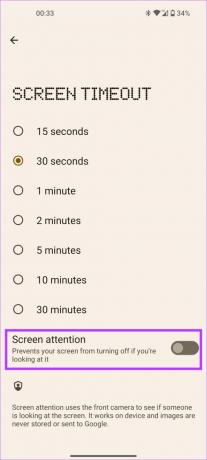
Dabar ekranas neišsijungs net praėjus nustatytam laikui, kai žiūrite į ekraną.
9. Įkraukite kitus telefonus belaidžiu būdu naudodami baterijų bendrinimą
„Nothing Phone“ (1) yra vienas iš nedaugelio įrenginių, turinčių belaidį įkrovimą už savo kainą. Tačiau, kartu su belaidžiu įkrovimu, įrenginys taip pat palaiko atvirkštinį belaidį įkrovimą arba, kaip niekas nemėgsta, vadinti – Battery Share. Įjungę telefoną, kurį norite įkrauti, tiesiog padėkite ant „Nothing Phone“ (1) galinės dalies ir jis pradės išsipūsti!
1 žingsnis: Telefone atidarykite nustatymų programą ir eikite į Akumuliatorius.

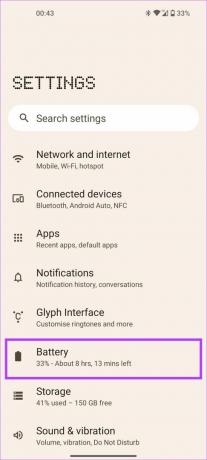
2 žingsnis: Bakstelėkite Akumuliatoriaus bendrinimas ir perjunkite „Leisti bendrinti akumuliatorių“.
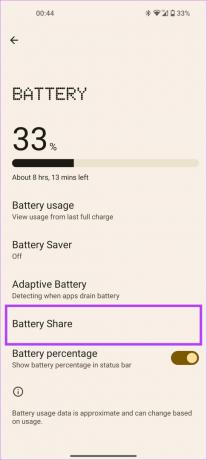
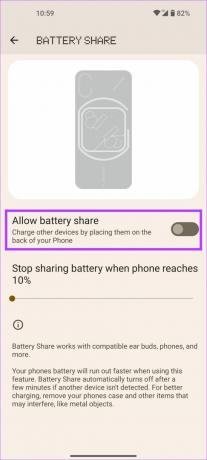
3 veiksmas: Naudodami slankiklį pasirinkite, kiek procentų norite, kad akumuliatoriaus dalis nustotų veikti. Jei telefono akumuliatoriaus lygis nukrenta žemiau nurodyto procento, akumuliatoriaus bendrinimas bus sustabdytas.

Jei įtaisysite Qi palaikantį įrenginį ant Nothing Phone (1) užpakalinės dalies, jis pradės krauti ir tai bus parodyta aplink belaidžio įkrovimo ritę šviečiančiais šviesos diodais. Gana įspūdinga, ar ne?
10. Užrakinimo režimas
Ar kada susimąstėte, kaip kas nors gali atrakinti jūsų telefoną naudodamas piršto atspaudą, kai jūs miegate? Na, užrakinimo režimas užkerta kelią būtent to. Kai įjungta, turėsite atrakinti telefoną naudodami PIN kodą ir tik tada galėsite naudoti piršto atspaudą, kad kitą kartą atrakintumėte telefoną. Štai kaip pasiekti užrakinimo režimą.
1 žingsnis: Vienu metu paspauskite maitinimo mygtuką ir garsumo didinimo mygtuką „Nothing Phone“ (1). Tai atvers maitinimo meniu.
2 žingsnis: Bakstelėkite Užrakinti.
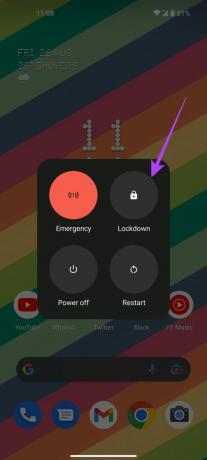
Jūsų telefonas bus užrakintas akimirksniu. Norėdami jį atrakinti, turėsite įvesti PIN kodą, nes negalite naudoti pirštų atspaudų ar kitų biometrinių duomenų.


11. Greitai atidarykite fotoaparatą gestu
Nesvarbu, ką darote savo telefone, galite akimirksniu atidaryti fotoaparatą naudodami gestą savo telefone (1). Galite jį įjungti atlikdami nurodytus veiksmus.
1 žingsnis: Telefone atidarykite nustatymų programą ir eikite į Sistema.


2 žingsnis: Pasirinkite parinktį Gestai ir bakstelėkite „Greitai atidaryti kamerą“.
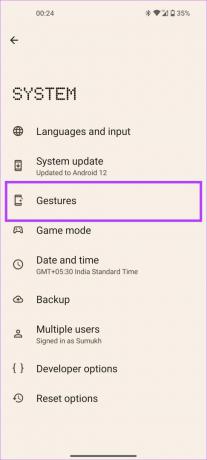
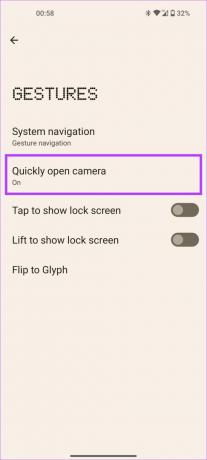
4 veiksmas: Įjunkite „Greitai atidaryti kamerą“.
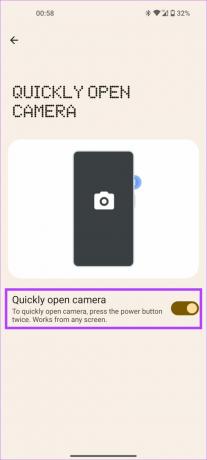
Dabar, net jei jūsų telefonas yra užrakintas, tiesiog du kartus paspauskite telefono maitinimo mygtuką ir bus atidaryta fotoaparato programa.
12. Automatiškai įrašyti skambučius iš konkrečių numerių
Skambučių įrašymas yra funkcija, kurią gana reguliariai naudoja daugelis vartotojų. Nors galite įrašyti skambučius naudodami Telefono programą, esančią „Nothing Phone“ (1), taip pat galite automatiškai įrašyti skambučius iš konkrečių numerių. Štai kaip jį nustatyti.
1 žingsnis: Įrenginyje atidarykite programą Telefonas ir viršutiniame dešiniajame kampe bakstelėkite trijų taškų meniu.
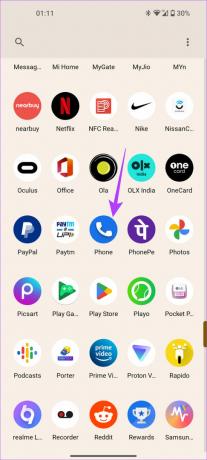
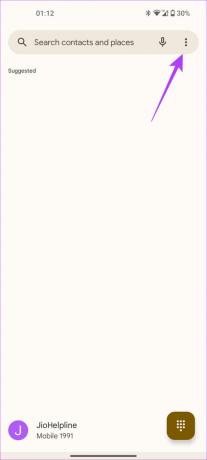
2 žingsnis: Pasirinkite parinktį Nustatymai.
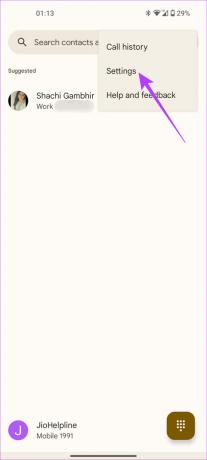
3 veiksmas: Dalyje Bendra pasirinkite parinktį Skambučių įrašymas.
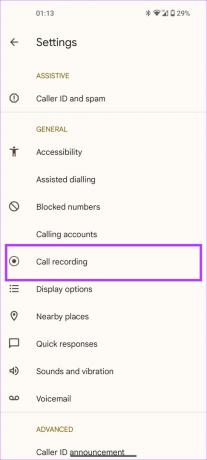
4 veiksmas: Čia rasite skyrių Visada įrašyti. Jei norite įrašyti skambučius iš visų nežinomų numerių, perjunkite „Numers nėra jūsų kontaktuose“.

5 veiksmas: Norėdami automatiškai įrašyti skambučius iš konkrečių kontaktų, pasirinkite Pasirinkti numeriai.
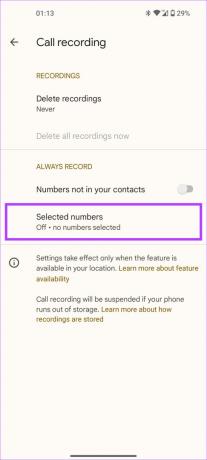
6 veiksmas: Dabar bakstelėkite Pasirinkti kontaktą ir iš savo adresatų sąrašo pasirinkite numerį, kuriam norite automatiškai įrašyti skambučius.
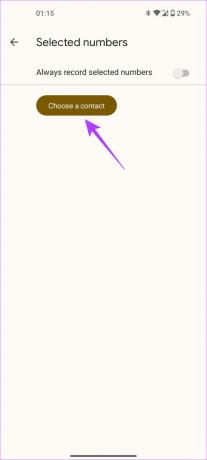
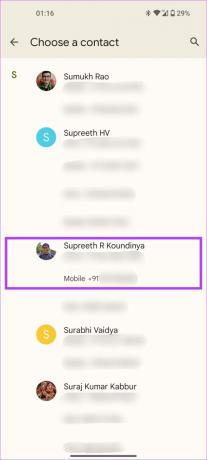
7 veiksmas: Įjunkite „Visada įrašyti pasirinktus numerius“.
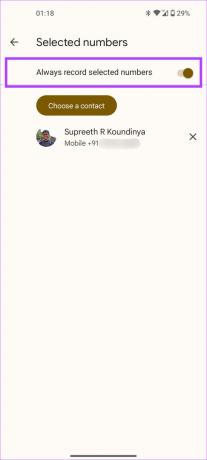
Tai beveik viskas. Sėkmingai nustatėte automatinį skambučių įrašymą pasirinktam kontaktui.
Pagerinkite savo patirtį nenaudodami nieko
„Nothing Phone“ (1) programinė įranga nėra tokia turtinga kaip kai kurios kitos tinkintos vartotojo sąsajos, tačiau ji turi savo mažų gudrybių rinkinį, gerinančių bendrą vartotojo patirtį. Ką manai apie „Nothing Phone“ (1) patarimus ir gudrybes ir kuris iš jų yra jūsų mėgstamiausias? Praneškite mums toliau pateiktuose komentaruose!
Paskutinį kartą atnaujinta 2022 m. rugpjūčio 26 d
Aukščiau pateiktame straipsnyje gali būti filialų nuorodų, kurios padeda palaikyti „Guiding Tech“. Tačiau tai neturi įtakos mūsų redakciniam vientisumui. Turinys išlieka nešališkas ir autentiškas.